2. Visión general
En esta sección se ofrece una visión general sobre Construct 2, incluyendo la página de inicio, interfaz, estructura del proyecto, los diferentes formatos para guardar el proyecto, exportación y publicación, la tecnología que hay detrás de los juegos y algunas buenas prácticas y consejos de rendimiento a tener en cuenta al usar el programa.
2.1 Página de inicio
Al arrancar Construct 2 por primera vez deberías ver la Página de
inicio, algo como:
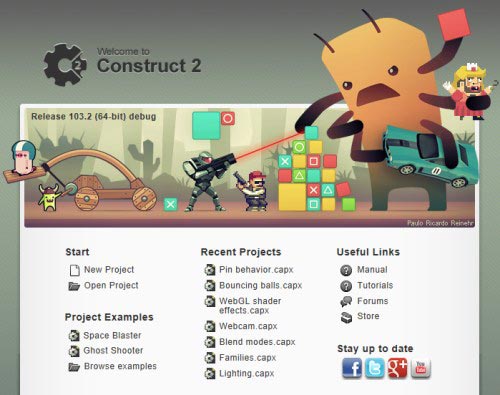
Esta pantalla te da un buen punto de partida a la hora de usar
onstruct 2. Tiene enlaces útiles como Crear un nuevo proyecto,
Últimos tutoriales en la web, los proyectos abiertos
recientemente, enlaces a nuestras páginas de Facebook, Twitter y
Google+ y más.
Tutorial Guía de inicio
Si eres nuevo, te resultará útil el enlace el tutorial Guía de inicio a Construct 2 ⇗. Se trata de una
guía paso a paso para ayudarte a crear tu primer juego.
Ejemplos
Si quieres puedes abrir proyectos ya completados para ver como
funciona Construct 2, puedes abrir las demos Space Blaster o Ghost
Shooter, que son ejemplos avanzados, así que no te preocupes por
su complejidad. Sólo pretenden mostrar lo que puede hacer el programa
en las mano de un usuario experimentado.
Hay ejemplo más sencillos en la carpeta Examples dentro del
directorio donde instalaste Construct 2. Haz clic en Examinar
todos los ejemplos para verlos. Hay sobre unos 40 de todo tipo
desde simples demos de un juego de plataformas o efectos físicos. Es
muy recomendable consultarlos todos. Preguntas habituales como
"¿Cómo establezco los controles por defecto?" tienen ejemplos
explicando como se hace.
Ajustes
Puedes cambiar los ajustes Mostrar página de inicio al arrancar y Cerrar página de inicio cuando hago clic en algo en el diálogo Preferencias.
2.2 La interfaz
El diagrama siguiente indica las partes importantes de la interfaz de
usuario de Construct 2. A continuación se muestra una visión general
de cada apartado y luego se analiza cada sección en detalle.
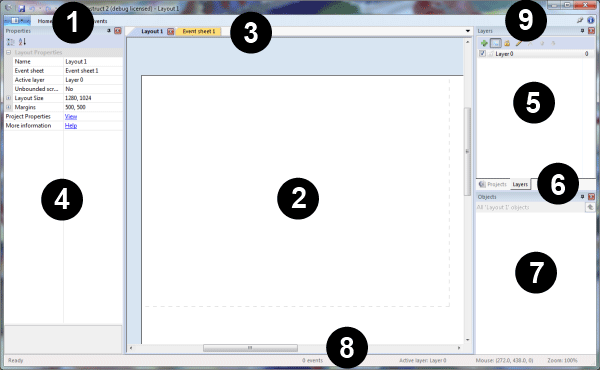
1: Menú archivo y Banda de pestañas (Ribbon tabs)
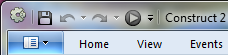
Construct 2 usa la interfaz ribbon,
que es una barra de herramientas con pestañas similar a las del Office
2007 y posteriores. El botón azul con con la flecha hacia abajo en el
menú Archivo, y a la derecha del
mismo está la Banda de pestañas que modifican la parte
inferior con diferentes opciones y botones.
También está la barra de herramientas de acceso rápido con
los cuatro comandos más usados: Guardar, Deshacer, Rehacer y Vista
previa. Puedes añadir y quitar botones a tu gusto: haz clic la pequeña
flecha a la derecha para pesonalizarlo. Si quieres tener muchos
comandos en esta barra puedes mostrarla debajo de la banda de
pestañas.
2: La vista Layout
Es el editor visual donde sitúas los objetos para diseñar niveles,
pantallas de menú y más. Consulta la
vista de Layout.
3: Pestañas de vistas
![]()
Estas pestañas te permiten moverte entre las diferentes vistas de
layout y vistas de página de evento, para definir la lógica
del juego basada en sus eventos.
Puedes hacer clic y arrastrar una pestaña en otra de las
vistas para ponerlas una al lado de otra.
4: La barra de propiedades
En esta barra verás una lista de propiedades diferente dependiendo de
donde hayas hecho clic. Puedes ver y cambiar las propiedade de
layouts, objetos, capas y más elementos. Consulta sección Barra
de propiedades.
5: Barra de proyecto y Barra de capas
Por defecto la Barra de proyecto
y la Barra de capas aparecen aquí
en forma de pestañas. La barra de proyecto muestra la visión general
de todo en tu proyecto. La barra de capas se puede usar para añadir
más capas al layout.
6: Barra de proyecto/ Pestañas de la barra de capas
![]()
Esto te permite cambiar entre una y otra barra.
7: Barra de objeto
Contiene una lista de los objetos que hay en tu juego. Puedes coger y
arrastrar objetos desde aquí y ponerlos en el layout. El menú
contextual (botón derecho) tiene muchas opciones para filtrar o mostra
los objetos de forma diferente. Consulta la Barra
de objeto.
8: Barra de estado
En la parte inferior de la ventana del editor está la Barra de
estado. Muestra:
- que está haciendo Construct 2 durante tareas que llevan mucho tiempo, como exportar o guardar el proyecto.
- cuantos eventos hay en el proyecto y el tamaño de archivo aproximado
- la capa activa, que es donde se colocan los nuevos objetos
- la posición del ratón en coordenadas del layout
- el nivel actual de zoom.
9: Botones en la esquina superior derecha
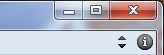
Al igual que los habituales botones de Windows minimizar, maximizar y
cerrar, también tenemos el botón Pin Ribbon para forzar la
visualización permanente de la banda de pestañas, y el botón Sobre
para abrir el diálogo Sobre con
información y créditos sobre Construct 2.
Personalizando
Puedes personalizar la interfaz a tu gusto. Culaquiera de la baras se
puede coger y arrastrar a cualquier posición en la ventana de edición.
Además, puedes auto-ocultar barras para tener más espacio: haz
clic en el icono pin en una barra y se convertirá en una sencilla
pestaña. Ponte sobre la pestaña para abrir de nuevo la barra.
La barras se pueden ocultar y mostrar en la pestaña Vista de
la banda superior.
También puedes crear una vista de pantalla partida haciendo
clic y arrastrando una de las pestañas de página de layout o evento en
la vista general. Esto puede ser útil en monitores amplios.
2.3 Estructura del proyecto
Los proyectos de Constrtuct 2 están formados por los siguientes
elementos, a los que se puede acceder a través de la Barra
de proyecto, que contiene un árbol con todos ellos. Los
elementos en la barra de proyecto se pueden organizar en subcarpetas (en
las versiones con licencia) lo que es muy útil para proyectos
medios o grandes. Para obtener más información, consulta la sección
del manual Primitivas del proyecto.
Layouts
Niveles, menús, pantallas de título y otros objetos pre-definidos de
los layouts. En otros programas los Layouts pueden ser
conocidos como scenes, rooms, frames o stages. Consulta la
sección Layouts para ampliar
información.
Los layouts también consisten en multiples Capas,
que se usan para colocar objetos a distintos niveles de profundidad.
Se gestionan a través de la Barra de
capas.
Páginas de evento
Una lista de Eventos define la lógica del juego. En Construct
2, los eventos son la alternativa a la programación. Los layouts
tienen asociada una página de evento para su funcionamiento. Las
páginas de evento pueden ser reusadas entre diferentes layout con event
sheet includes. Se editan en la Vista
de página de evento.
Para ampiar información sobre los eventos, consulta la sección Eventos,
especialmente la página Como funcionan
los eventos.
Tipos de objeto
Un tipo de objeto define una 'clase' de objeto. Por ejemplo, EnemigoTroll
y EnemigoOgro pueden ser tipos diferentes de objetos. Se
pueden crear varias instancias de un tipo de objeto. Por ejemplo,
podría haber tres instancias del tipo EnemigoTroll
y cinco del tipo EnemigoOgro.
Es importante tener clara la diferencia entre tipo de objeto e
instancias: se refieren a cosas diferentes. Para ampiar información,
consulta las secciones Complementos,
Tipos de objeto e Instancias.
Los tipos de objeto también se pueden agrupar en Familias.
Objeto Sistema
El objeto Sistema representa la funcionalidad incorporada en
Construct 2. Es el único objeto que está por defecto en un proyecto
vacío. No puede ser añadido de nuevo o borrado. No hay instancias de
este objeto: sólo está presente y da acceso a los aspectos
incorporados del game engine Construct 2. Sus condiciones, acciones y
expresiones están documentadas en la Referencia
del sistema.
Sonidos y música
En el juego hay archivos de sonido para los efectos y música. Los Sonidos
deberían ser usados para efectos de corta duración que se escuchan
cuando ocurren eventos como colisiones o explosiones. La Música
debería usarse para pistas de audios más largas. Es importante
organizar correctamente los archivos de sonido, porque los sonidos se
descargan antes de empezar el juego pero la música se reproduce en
stream.
Esto quiere decir que si una tema musical se pone por error en la
carpeta Sounds, deberá descargarse del todo (y puede llevar su tiempo)
antes del comienzo del juego. Los sonidos colocados en la carpeta
Music se reproducen inmediatamente ya que se emiten desde el propio
servidor.
Tanto la música como los sonidos tiene que estar disponibles en los
formatos Ogg Vorbis (.ogg) y MPG-4 AAC (.m4a). Estos
es así porque los desarrolladores de navegadores web no se ponen de
acuerdo sobre el formato de audio para la web y cada uno implementa
uno diferente! Internet Explorer y Safari usan archivos .m4a y el
resto de navegadores (Firefox, Chrome y Opera) usan archivos .ogg.
Construct 2 te ayuda a convertir el audio cuando se importa al
programa. Consulta Diálogo importar
audio y Sonidos y música
para ampliar información.
Archivos del proyecto
Se pueden importar archivos externos al proyecto. Para más
información, consulta Archivos del
proyecto.
Unidades habituales
En Construct 2, a veces necesitas incluir valores como ángulos,
velocidade o medidas. Para darle compatibilidad a tu proyecto y evitar
errores siempre se usan las mismas unidades, excepto cuando se avise
en las desciprciones o se muestre en el editor. Las habituales son las
siguientes.
Las posiciones están en pixeles. El origen (0,0) está en la
esquina superior izquierda del layout, y el eje Y se incrementa hacia
abajo (como es habitual en los games engines).
Los tamaños están en pixeles.
Los ángulos en grados. Los 0 grados están a la derecha y se
incrementan en el sentido de las agujas del reloj.
Los tiempos están en segundos.
Las velocidades en pixeles por segundo.
Las aceleraciones están en pixeles por segundo al segundo.
Índices basados en 0
Para ser compatible con los lenguajes de programación, todas las
características de Construct 2 que usan un número de objetos en una
lista (índices) empiezan en 0 en vez de en 1. Esto puede parecer raro
al principio y llevar un tiempo acostumbrarse, pero en la mayoría de
los casos es mucho más conveniente que empezar en 1.
Habitualmente las listas se numeran 1,2,3... pero en Construct 2 (y
otros lenguajes de programación) se numeran 0,1, 2...
2.4 Guardar y compartir proyectos
Hay dos tipos de proyectos en los que puedes trabajar que se guardan
de forma diferente. Esto no afecta para nada a la funcionalidad del
juego, pero tiene sus ventajas e inconvenientes durante su edición. Se
tiene que elegir uno de los tipo al comenzar un nuevo proyecto.
Proyecto de carpeta
Los proyectos se pueden guardar en una carpeta. Esto almacena las
diferentes partes del proyecto en archivos diferentes. Por ejemplo,
cada layout se guarda en un archivo diferente en la subcarpeta
Layouts.
Los proyectos por carpeta se guardan y cargan más rápido. Esto
los hace más adecuados para proyectos medianos o grandes.
También son buenos para colaborar en equipo y que cada uno
trabaje en sus archivos por separado para luego juntarlos.
El archivo principal del proyecto tiene la extensión .caproj.
Este archivo no contiene todo el proyecto: sólo es una lista con todos
los archivos usados. Si quieres compartir un proyecto, este archivo no
es útil por si mismo, debería guardarlo proyecto de archivo único
(.capx).
Proyectos de archivo único (archivos .capx)
Este tipo suele ser más útil para proyectos pequeños. Sólo hay un
archivo para guardar, subir o compartir. No obstante, se guardan y
cargan de forma más lenta porque Construct 2 tiene que comprimir
y descomprimir el proyecto desde el archivo. También hace la
colaboración en equipo más complicada.
Estos archivo son una versión en ZIP de la carpeta de
proyecto. Puedes renombrar un archivo .capx a .zip y ver todos los
archivos.
Conversión entre tipos
Es fácil pasar de un tipo a otro y viceversa. Abre un proyecto y
elige Archivo - Guardar como proyecto... para guardarlo como
proyecto de carpeta o Archivo - Guardar como archivo único...
para el otro tipo.
Como los archivos .capx son archivos ZIP de la carpeta del proyecto,
también se pueden convertir renombrando a .zip y descomprimiéndolo
donde quieras. Y a la inversa lo mismo, puedes comprimir la carpeta
del proyecto en un .zip y cambiarle la extensión a .capx.
2.5 Probar y publicar
Probar tu juego
Para probar el juego durante su desarrollo puedes realizar una vista
previa haciendo clic en el icono "play" barra de acceso rápido o
en la banda, presionando F5 o con el botón derecho sobre un layout en
la Barra de proyecto y seleccionar Vista previa. De esta forma puede
previsualizar el juego sin necesidad de subirlo a Internet.
Si quieres probarlo en otros móviles, tabletas o portátiles/PC,
puedes hacerlo de forma sencilla sobre tu red local (por ejemplo
Wifi). Para ampliar información, consulta el tutorial Como
hacer una vista previa en la red local ⇗.
Debes exportar y luego publicar el proyecto (por
ejemplo subirlo) antes de que alguien más pueda jugar. No puedes
compartirlo en Internet durante la vista previa.
Exportar
Para exportar el proyecto, usa el Menú
archivo, la Banda o la Barra
de proyecto para abrir el diálogo
Exportar proyecto.
Si estás interesado en los detalles técnicos que los proyectos
exportado, consulta la sección Tecnología.
Distribuir tu proyecto
Construct 2 realiza juegos en HTML5 y hay muchas formas de distribuirlos. Puede ser desde tu propio servidor, el Arcade de Scirra ⇗, la Chrome Web Store ⇗, Facebook ⇗ juegos y más. La sección de Tutoriales ⇗ en la web Scirra.com trata cada una de estas opciones que están resumidas en el tutorial Publicar y promocionar tu juego realizado en Construct 2 ⇗.
2.6 Tecnología
Construct 2 crea juegos HTML5 que se pueden jugar online en
un navegador web en diferentes dispositivos y sistemas operativos,
incluyendo dispositivos portátiles como móviles o tabletas,
asegurándote así que tu juego llega a mucha más gente. Esta sección es
un resumen de las tecnologías que se usan y está pensada para los
usuarios más técnicos, puedes pasarla por alto si te interesa más como
usar Construct 2.
Navegadores web
Un navegador es un programa que carga y muestra páginas web en tu ordenador. Los más populares son:
- Internet Explorer ⇗ (HTML5 sólo funciona a partir de la versión 9)
- Mozilla Firefox ⇗
- Google Chrome ⇗
- Opera ⇗
Los Macs también suele traer Safari ⇗. Algunos de ellos también están disponibles para móviles y tabletas.
HTML5
HTML
⇗ iniciales de HyperText Markup
Language (Lenguaje de Marcado de Hiper Texto). Es el
formato standard de para crear páginas web desde el inicio de
Internet. HTML5
⇗ es la quinta revisión importante de dicho standard y empezó a
tener una amplia adopció en el 2011. Incluye muchas características
nuevas pero sólo unas pocas se pueden aplicar a los juegos. No
obstante, "HTML5" aún es la mejor manera de describir la tecnología
usada para crear los juegos en Construct 2. Javascript también
es el lenguaje standard para programar páginas web y también se usa
para los juegos.
De especial interés en HTML5 es la nueva etiqueta <canvas>,
que crea un rectángulo en una página web donde se puede mostrar
cualquier contenido. Resulta perfecta para los juegos. Todos los
juegos realizados en Construct 2 usan está etiqueta para mostrar el
juego.
HTML5 es comparable con la tecnología Adobe Flash que dominó los juegos de Internet antes de 2011, la diferencia es que HTML5 es un standard de toda la industria en vez de un producto controlado por una sóla compañia como Adobe. Flash funciona también como un complemento externo al navegador que ha de ser descargado e instalado por separado, mientras que HTML5 ya está incluido en el navegador. Esto significa que los juegos HTML5 también funcionarán en dispositivos sin soporte Flash como los iPhones o los iPads. Dadas sus ventajas, HTML5 podría reemplazar a Flash en la web.
Javascript
Javascript ⇗ es el lenguaje de programación standard para la web. Permite añadirles interactividad como a las aplicaciones de escritorio tradicionales. Es un standard que acepta toda la industrias implicada.
Javascript no es Java. Son dos
lenguajes de progración con un nombre similar. Los applets de Java son
una tecnología diferente que puede ejecutarse en una web, pero es
totalmente diferente a Javascript. Procura no confundir los lenguajes:
los juegos realizados en Construct 2 no necesitan de Java para
ejecutarse.
Los modernos navegadores compilan el javascript en el código nativo
de la máquina (o las instrucciones de la CPU). Con esto se aseguran
que las webs (incluyendo los juegos) que usen javascript se ejecuten
tan rápido y eficientemente como sea posible.
Javascript es un lenguaje que recoge mucha "basura", lo que hace a los
juegos susceptibles de parase o bloquearse durante esa recogida.
Construct 2 está optimizado para crear la mínima basura posible,
reciclando objetos cuando sea posible. Todas las instancias de un
objeto son recicladas si un objeto es destruído y creado de nuevo.
Esto ayuda a mejorar el rendimiento y asegura que el juego funciona
con soltura.
SDK de Complementos y Comportamientos
Los programadores de javascript pueden ampliar Construct 2 con sus propios complementos y comportamientos. Para ampliar información consulta la documentación del SDK Javascript.
Renderizadores de Canvas
La etiqueta <canvas> de HTML5 tiene dos formas diferentes de
mostrar el juego en la página: un contexto sencillo de 2D y el
contexto WebGL basado en OpenGL. WebGL es el doble de rápido y
tiene más características, incluyendo soporte para efectos,
pero no está soportado en todas las plataformas. La mayoría de los
navegadores lo soportan pero Internet Explorer no. Constrcut 2 soporta
ambas tecnologías para renderizar el juego. WebGL se puede activar o
desactivar el las Propiedades del proyecto. Habitualmente es mejor
tenerlo activado, ya que así el juego funcionará más rápido en el modo
WebGL y los efectos no funcionarán sin él. Si WebGL no está soportado
por el dispositivo del usuario o está deshabilitado, Constuct 2
volverá al contexto 2D. En este caso el juego puede jugarse igual pero
irá un poco más lento y no se verá tan bien.
Ya que Internet Explorer no soporta WebGL, si estás usándolo igual es
buena idea cambiar a otro navegador como Firefox o Chrome. También
puedes avisarle a tus posibles jugadores que hagan lo mismo.
WebGL puede no estar soportado en un ordenador si aún no está
habilitado. En este caso se usará el contexto 2D. Puedes comprobar que
renderizador está en uso en el propio juego con la expresión de
sistema renderer, que devuleve "canvas2d" o "webgl".
Ofuscación y compresión
El código javascript de tu juego se reduce y ofusca con el Compilador Closure ⇗de Google. Esto reduce el
tamaño a descargar y dufuculta que alguien pueda descubrir el código
usado en tu juego.
Las imágenes están comprimidas en formato PNG. También se comprimen más al exportar para asegurarse que la descarga es lo más pequeña posible. Para ampliar información consulta el artículo del blog Compresión de imágenes en Construct 2 ⇗.
Sonido
Construct 2 soporta la API Web Audio en Google Chrome para efectos de
sonido de baja latencia. En otros navegadores se usa la etiqueta
standard de HTM5 <audio>.
Soporte offline
Aunque los juegos HTML5 se juegan en un navegador web, los juegos
realizado en Construct 2 usan la opción de HTML5 AppCache para
permitir que se jueguen cuando no está conectado. Esto es muy útil
para las apps de iOS y Chrome Web Store ya que muchos usuarios pueden
estar desconectados en el momento de ponerse a jugar. Además, la
AppCache ayudar a reducir el ancho de banda en los servidores donde
esté alojado el juego: los archivos sólo serán descargados una vez y
cuando se vuelva se cargarán localmente desde el disco (mientras
realiza una comprobación de actualización silenciosa). Consulta el
tutorial soporte offline en Construct 2 ⇗ para ampliar
información. El punto más importante es que tu servidor tiene
que estar configurado para servir archivos .appcache con el
MIME type text/cache-manifest sino el soporte offline no funcionará
y provocará que desperdicies mucho ancho de banda.
2.7 Buenas prácticas
Haz copias de seguridad
Nada en tu equipo o en los programas que usas es perfecto, el
ordenador puede fallar y los programas se pueden cerrar
inesperadamente. Haz copias de seguridad para protegerte
frente a pérdidas de datos. Es esencial hacer copias de seguridad en
otros sitios. Si todas las copias están en el mismo ordenador o
guardadas en discos que están en el mismo edificio, cualquier
catástrofe como incendios, inundaciones o fallo encadenado en los
equipos pueden causar que pierdas todo tu trabajo con las copias
de seguridad.
Construct 2 viene con funciones que hacen copias de seguridad
automáticas, incluyendo copias externas usando Dropbox. Para ampliar
información consulta el tutorial Mantén tu trabajo a salvo con las opciones de copia
se seguridad.
Este consejo no es sólo para Construct 2. Es vital seguirlo en
cualquier trabajo importante que tengas en el ordenador. No esperes a
perder tus archivos antes de planteártelo. La gente pierde el trabajo
habitualmente por tener malos hábitos a la hora de gestionar sus
copias, no seas uno de ellos!
Prueba en varios navegadores y dispositivos
Es muy recomendable probar que tu juego funciona como está previsto
en varios navegadores. Aunque en teoría HTML5 es un standard que está
implementado de igual forma en todos los navegadores, en la práctica
hay cambios de un navegador a otro (por ejemplo en rendimiento,
características, renderizado de texto, etc). Deberías tener instalados
varios para asegurarte que funcionan por igual en todos. Usa la
propieda Vista previa en el navegador
para probarlo en los de escritorio y Vista previa en una red local ⇗para probarlo en
los móviles.
Soporte para pantallas táctiles
Muchos usuarios navegan con dispositivos táctiles sin necesidad de ratón o teclado. Siempre que puedas debería diseñar tu juego para que funciones sobre estos dispositivos, quizás con los controles de toque en pantalla. Para ampliar información, consulta el tutorial controles de toque ⇗.
Formatos de archivo recomendados
Debería preparar tus gráficos y sonidos en otros programas antes de
importarlos a Construct 2. Los mejores formatos son:
32-bit PNG (Portable Network Graphics) para la imágenes. Selecciona la opción de 32-bit antes que la de 8-bit para no perder calidad. Los PNGs de 32-bit no tienen pérdida de calidad al guardarlos y soporta un canal alfa de transparencia. Por defecto el Paint de Windows no soporta esta transparencia, elige un editor diferente como Paint.NET ⇗.
Puede elegir otros formatos como JPEG para reducir el tamaño del proyecto acabado. De todas formas y si es posible deberías seguir importándolo en PNG de 32-bit y dejar que Construct 2 lo reformatee al exportar. Para ampliar información sobre este tema consulta el artículo del blog Compresión de imágenes en Construct 2 ⇗.
16-bit PCM WAV para el sonido. Son los clásicos archivos .wav, pero no todos está en este formato. Si estás usando al menos Windows 7 puedes importar un archivo 16-bit PCM .wav a Construct 2 y este lo codificará en AAC y Ogg Vorbis. Son necesarios los dos formatos para que funcione bien en cualquier navegador. Para ampliar información consulta la entrada del manual Diálogo importar sonido.
Seguridad
Nunca incluyas nombres de usuario o contraseñas en los eventos.
Estos serán visibles como texto en el javascript exportado y algún
usuario con malas intenciones podría hacerse con el control de la
cuenta. Si necesitas conectarte a una base de datos, escribe un script
de servidor (PHP, ASP...) que lo haga y luego haz una llamada a la URL
del servidor.
Rendimiento
Hay varias formas de optimizar el rendimiento del juego para que
siempre funcione rápido. Quizá la más importante cuando se desarrolla
para móvil es probarla en el dispositivo desde el comienzo. El
ordenador puede ser 10 o 20 veces más rápido que el móvil y algo que
funciones bien en uno puede ser desesperadamente lento en el otro.
Para ampliar información consulta la sección Consejos
de rendimiento.
Uso de memoria
Algunos diseñadores incluyen todo el nivel en una sola imagen grande,
por ejemplo de 10.000 x 10.000 pixeles. Este método debe evitarse a
toda costa. No sólo desperdicia mucha memoria, sino que muchos
dispositivos no dan cobertura a imágenes más grandes de determinado
tamaño y por tanto tu juego no funcionará para todos los usuarios.
Habitualmente el tamaño máximo permitido en todos los sistemas
(incluyendo teléfonos móviles) es 2.048 x 2.048 pixeles. Aún así
también deberías evitarlas y diseñar niveles que usen imágenes de
tamaño medio (por ejemplo 512 x 512) para crear Fondos
en mosaico para rellenar el layout, y luego diseñar el nivel
poniendo instancias de fondos de mosaico y objetos Sprite.
Cada instancia se puede modificar y rotar por separado lo que ayudará
a evitar una apariencia repetitiva.
Ten en cuenta que una imagen de 10.000 x 10.000 pixeles usa unos 400
Mb de memoria y puede dejar a algunos ordenadores bloqueados. Por otro
lado, un nivel compuesto por tres fondos de 512 x 512 pixeles y 50
objetos sprite diferentes de medidas 200 x 200 usarán menos de 20 Mb
de memoria (20 veces menos) - a tener en cuenta al diseñar para la
poca memoria que tienen los dispositivos móviles.
Efectos
Recuerda que los efectos
necesitan WebGL para mostrarse y no siempre están soportados.
Asegúrate de ajustarlo de forma correcta y prueba tus proyectos con
WebGL deshabilitado para asegurarte que se verá bien en aquellos
sistemas que no lo soporten.
Gestionar los proyectos
Si estás trabajando en un equipo, probablemente usarás algún tipo de
programa de control de código como SVN, muy útil para gestionar
proyectos basados en carpeta. Puede juntar los cambios y destacar los
cambios realizados por cada usuario. También tiene un historial de
cambios y se puede volver hacia atrás en cualquier momento. Construct
2 guarda la información del proyecto en formato XML así que se presta
bien a este tipo de gestión.
Trabajo individual
Si estás trabajando tú solo en un proyecte, probablemente te será más
fácil usar proyecto de archivo único (archivos .capx). Si el proyecto
crece mucho notarás que Construct 2 tardará más al guardarlo y
cargarlo con los mensajes Descomprimiendo CAPX... o Comprimiendo CAPX
en la barra de estado. Llegados a ese punto ya sería más útil
convertirlo a un proyecto de carpeta.
2.8 Consejos de rendimiento
Dispositivos móviles
Los modernos ordenadores de escritorio son muy potentes. Habitualmente el principal problema de rendimiento es que el juego funcione bien en móviles y tabletas. Es más complicado conseguirlo por varias razones :
- Tienen un hardware menos potente: CPUs y chips gráficos más lentos y menos memoria.
- Ejecutan Javascript de forma más lenta.
- Algunos dispositivos sólo usan renderizadores por software haciendo que el tazado de gráficos sea muy lento.
Debes probar tus creaciones en dispositivos móviles desde el
principio porque probablemente tu ordenador sea diez veces más
rápido. Para evitar sorpresas desagradables comprueba con frecuencia
el funcionamiento del juego para asegurarte que se ejecuta bien. La
opción Vista previa en LAN puede hacerlo de forma rápida y sencilla.
Debería de diseñar el juego tan sencillo como bajo sea el potencial de
los dispositivos móviles y con una tasa de fotogramas baja (30 FPS
puede estar bien).
Los tres siguientes consejos te ayudarán a conseguir un mejor
rendimiento en los dispositivos móviles:
- En las propiedades de proyecto establece 'Pixel rounding'
a 'On'. Esto evita que se dibujen objetos entre los
pixeles, lo cual puede ser lento en los renderizadores por software
de los dispositivos.
- Evita usar demasiado objetos o efectos de partículas, puesto que los dispositivos móviles tienen más limitaciones que los equipos de escritorio para trabajar con ellos.
- Sitúa los objetos usando los mismo modos de fusión o efectos en la misma capa. Por ejemplo, si tienes muchos objetos que usan el modo de fusión Additive (usado en explosiones, lasers y otros efectos) asegúrate que todos esos objetos están en su propia capa. Asegúrate también que se están en esa capa si los objetos se crean sobre la marcha. Cambiar entre varios efectos puede reducir el rendimiento, y haciendo esto te aseguras que todos los objetos que usen el mismo efecto se dibujan a la vez. .
Exportando a través de CocoonJS ⇗ o directCanvas ⇗ puede incrementar notablemente el rendimiento en Android e iOS si el navegador del dispositivo es lento.
El rendimiento móvil mejorará con el tiempo, así que si ahora tienes
problemas, los dispositivos futuros o las actualizaciones de software
lo mejorarán.
Motivos principales de un bajo rendimiento
Algunos de los motivos se listan a continuación, aunque puede haber
otras razones que ralenticen tu juego. Estas son las principales.
Demasiados objetos que usan Physics
El comportamiento Physics hace un
uso muy intenso de la CPU. Usar demasiados objetos con esto
ralentiazará mucho el juego. Deberías diseñar tus juegos para que sólo
lo usen poco objetos y grandes en vez de muchos y pequeños.
Crear demasiados objetos
Aunque los ordenadores modernos son muy rápidos, aún tienen una
capacidad de proceso limitada. Crea más de 1.000 objetos posiblemente
provoque una ralentización del juego. Intenta diseñar el juego para no
necesitar tantos objetos. La expresión del sistema objectcount
te dirá cuantos objetos estás usando.
Comprobar demasiadas colisiones
Probar las colisiones o el solapamiento entre dos tipos de objeto,
cada uno con 100 instancias, necesitaría 10.000 comprobaciones de
colisión. Si esto se hace en cada en ciclo a una tasa de 60 fotogramas
por segundo serán 600.000 comprobacione de colisión por segundo, lo
cual es mucho trabajo para el procesador. Intenta sólo comprobar las
colisiones cuando sea necesario o con un temporizador (por ejemplo una
vez por segundo) o usa menos objetos.
Usar demasiados efectos
Los Efectos son visulamente
atractivos, pero pueden ralentizar mucho el juego se se abusa de
ellos, especialmente en dispositivos móviles. Usar un efecto en un
objeto con demasiadas instancias es especialmente lento -
habitualmente es mucho más eficiente situar los objetos en una misma
capa y luego aplicar dicho efecto a la capa en si. Esto permite que el
efecto procese todo de una vez en vez de aplicarlo una y otra vez
sobre cada pequeño objeto.
Uso innecesario de efectos
Nunca uses efectos para procesar efectos estátivos en un objeto. Por
ejemplo, no uses el efecto 'Escala de grises' para hacer que un objeto
aparezca siempre en blanco y negro. Esto reducirá el rendimiento
cuando puedes hacer lo mismo importando una imagen en blanco y negro,
sin necesidad de aplicar ningún efecto.
Usar demasiadas partículas
El objeto Partículas puede crear
fácilmente cientos de partículas. Cada una de ellas es como un sprite,
por tanto pueden rápidamente consumir toda la capacidad de
procesamiento. Evita usar más de un par de cientos de partículas en
equipos de escritorio. Es recomendable no usarlas para dispositivos
móviles si es posible; si aún así las usas, usa las mínimas posibles
con tasas bajas. La expresión ParticleCount te ayudará a
contar cuantas has creado.
Usar Sprites en vez de fondo en mosaico (Tiled Backgrounds)
Crear demasiado objetos puede causar bajadas de rendimiento y un error
muy común es usar una cuadrícula de objetos
Sprite en vez de objetos de
Fondo en mosaico. Por ejemplo una cuadrícula de 20x20 sprites
tiene 400 objetos lo cual tiene un impacto significativo en el
recuento de objetos. Un sólo fondo en mosaico puede reemplazarlos y
sólo cuenta como un objeto. Los fondos en mosaico están optimizados
para repetir la textura así que en este caso literalmente es 400
veces más eficiente que la cuadrícula de sprites. Siempre que
sea posible usa los fondos en mosaico.
Usar un navegador lento
No todos los navegadores tienen el mismo rendimiento. Conseguirás un
mejor rendimiento en el navegador probando una amplia variedad de
ellos.
Sin aceleración de hardware
Normalmente y aún usando el renderizador Canvas 2D este usa
aceleración por hardware de la tarjeta gráfica del ordenador. Pero
algunas veces el Canvas 2D usa renderizadores por software más lentos.
No hay un manera fácil de explicarlo pero normalemente indica peor
rendimiento en un sistema. Pruébalo en varios sistemas para comprobar
si el bajo rendimiento es sólo en uno y asegúrate de tener actualizados los controladores de la tarjeta gráfica
⇗.
Usar demasiados bucles
Esto es más raro, pero usar demasiados bucles como For, For
Each y Repeat pueden provocar la ralentización del
juego; especialmente los bucles anidados. Para probar si este es el
problema, intenta deshabilitar temporalmente los eventos de bucle.
Ideas falsas sobre rendimiento
A los siguiente motivos habitualmente se les acusa de afectar al
rendimiento (como es, la tasa de fotogramas en tiempo de ejecución)
pero probablemente tiene poco o ningún efecto:
Los formatos de imagen (por ejemplo JPEG, PNG-8, PNG-32)
afectan al tamaño de descargar pero no tiene influencia al ejecutar el
juego (todos se descomprimen a mapa de bits de 32-bit al empezar).
Los formatos de audio lo mismo, sólo influyen en el tamaño descarga no en el rendimiento.
El número de capas habitualmente tampoco tiene influencia, a menos que muchas de las capas hayan cambiado su transparencias, tenga muchos efectos aplicados, tengan modos de fusión diferentes a 'Normal' o usen 'force own texture'. No obstante no hay un impacto en el rendimiento al usar varias capas con los ajustes por defecto.
El número de layouts tampoco tienen ninguna influencia salvo en el tamaño de descarga del juego.
El tamaño, ángulo y transparencia de los sprites/fondos en
mosaico y posiciones de punto flotante (por ejemplo
situar un sprite en X = 10.5) no tiene influencia cuando está en
uso la aceleración por hardware. Esto puede resultar un poco
sorprendente pero las tarjetas gráficas modernas normalmente
renderizan a la misma velocidad un sprite pequeño como uno grande (a
pantalla completa o aún más grande) y sin importar su ángulo,
transparencia o posición. De todas formas, si el juego es renderizador
por software, si que puede tener importancia en su rendimiento;
pruébalo en una amplía variedad de sistemas.
WebGL
WebGL ayuda a los juegos a ejecutarse más rápido en los ordenadores
de escritorio. Este sistema es dos veces más rápido que el
renderizador Canvas 2D, así que para mejorar el rendimiento deberías
asegurarte que está activado en las propiedades
del proyecto. No obstante, WebGL no siempre está soportado así
que activarlo no garantiza que el juego se mostrará con WebGL. Usa la
expresión del sistema renderer para determinar cual se usa.
Hay varias razones por las que WebGL puede no estar soportado:
- El navegador no lo implementa. Por ejemplo,
actualmente Internet Explorer no lo soporta, siempre usar el
renderizador Canvas 2D, más lento. Para mejorar esto, sólo te queda
usar un navegador compatible como Firefox o Chrome.
- El controlador de tu tarjeta gráfica no está actualizado. Para garantizar una experiencia de navegación estable, los navegadores a veces deshabilitan WebGL si se sabe que la tarjeta gráfica es problemática. Al actualizar el controlador de tu tarjeta gráfica ⇗ puedes resolver este problema.
- Tu ordenador es demasiado antiguo o tiene hardware que no
soporta esta tecnología. Algunas gráficas antiguas no
tienen ningún tipo de soporte para WebGL. Si es posible hazte con
una más moderna para corregir esto. No obstante, no olvides que tu
juego aún se puede usar con el renderizador Canvas 2D - sólo que
será un poco más lento.
Más avisos
Para ampliar información y avisos sobre rendimiento consulta el artículo del blog Optimización: no desperdicies tu tiempo ⇗.
Pruebas y medida
Desde el comienzo de tu proyecto deberías usar un indicador de tasa
de fotogramas y estar al tanto de su rendimiento. Esto te permitirá
saber si un cambio en particular afecta seriamente al rendimiento
global.
Prueba tu juego en tantos sistemas y navegadores como sea posible.
Si piensas que algo está causando problemas normalmente es fácil
probarlo en teoría: haz una copia de seguridad del proyecto, borra el
elemento en cuestión y comprueba si la tasa de fotogramas ha mejorado.
Si esta así ya tiene al causante del problema, si no, tienes que
seguir buscando.
Siempre mide el rendimiento. Los sistemas de
ordenador son complejos y hay muchos resultados imprevistos en el
rendimiento. La única forma de saber qué efecto se tiene sobre
el rendimiento es medirlo. Si no puedes apreciar una
diferencia sustancial es que probablemente no le afecte.
Como medir el rendimiento
Hay dos expresiones de sistema que son importante para esto:
fps - devuelve la tasa actual de fotogramas por segundo.
Habitualmente la más alta es 60 por segundo pero puede cambiar
dependiendo del sistema.
renderer - devuelve canvas2d o webgl
dependiendo del renderizador en uso. WebGL es el doble de rápido pero
no siempre está disponible. Para ampliar información consulta la
sección Tecnología.
Puedes mostrar cualquiera de ellos en un objeto Text
para estar atento al rendimiento mientras pruebas el juego. Puede usar
una acción como:
Set text to fps & " FPS (" & renderer & ")"
Esto mostrará una cadena de texto como 60 FPS (webgl) indicando ambos valores, la tasa de fotogramas y el renderizador usado.